Düşük seviyede donanıma sahip bilgisayarı olan kullanıcılara “en büyük sıkıtınız ne?” şeklinde bir soru yöneltsek, büyük çoğunluğu “Windows çok yavaş” şeklinde şikayetçi olacaktır. Bu kişilere daha hafif olan Linux‘a geçmeleri veya Windows performans artırma yöntemlerini uygulamaları tavsiye edilse de bu herkes için çözüm olmayabiliyor.
Windows‘un geliştiricisi Microsoft ise işletim sisteminin düşük seviyede bilgisayarlarda da çalışabilmesi için çalışmalar yürütüyor. Bu kapsamda şirket, Microsoft PC Manager adında bir yazılım yayınladı. Söz konusu bu program, Windows hızlandırma için kullanılabilir. Peki Microsoft PC Manager indirme nasıl yapılır?
Windows performans artırma için Microsoft PC Manager özellikleri neler?
Microsoft‘un uygulama mağazası üzerinden yayınladığı PC Manager programını kısaca açıklamak gerekirse, Windows‘u yönetmek için çeşitli seçenekler sunuyor. Windows 10 ve üstü sürümler ile uyumlu çalışabiliyor.
Bu yazılım ile virüs taraması yapabilir, varsayılan tarayıcıyı değiştirebilir, ekran alıntısı aracını başlatabilir, para birimi çevirebilir, disk yönetimi için önerilere ulaşabilir ve arka planda çalışan tüm uygulamaları görebilirsiniz. Bu uygulamanın en dikkat çeken tarafıysa Windows performans artırma için de seçenek sunması.
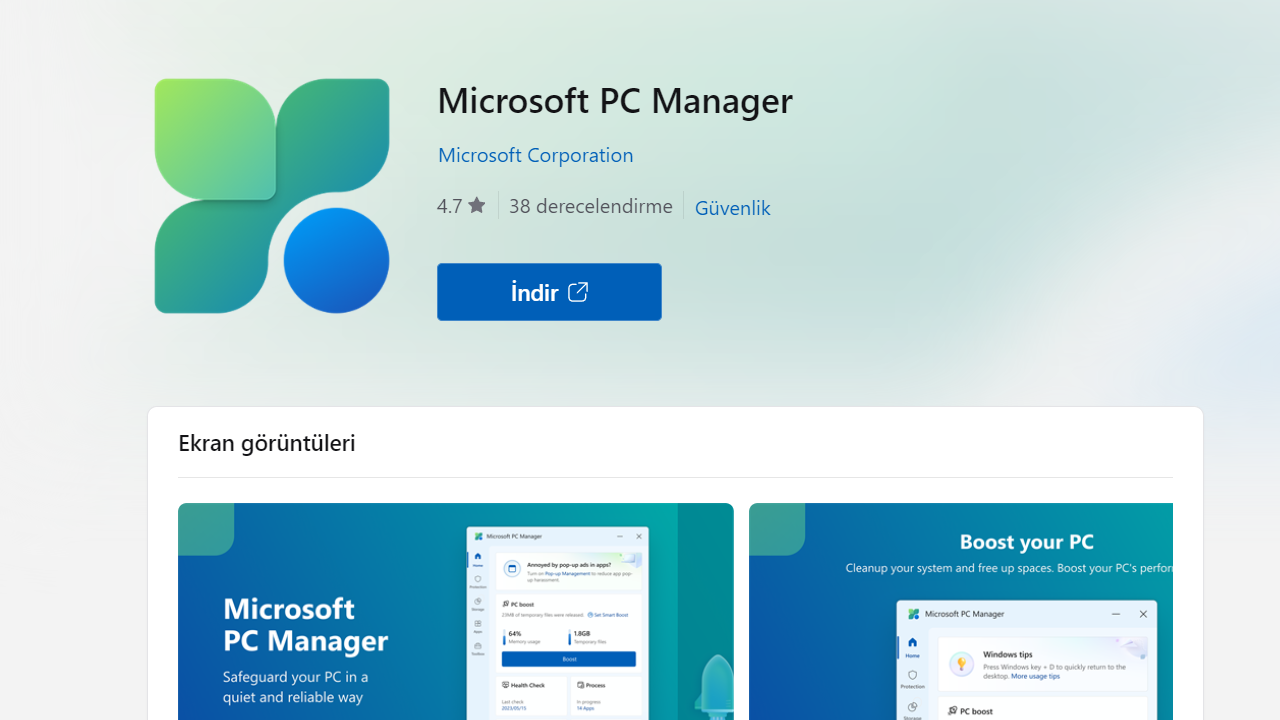
Microsoft PC Manager‘da PC Boost seçeneğiyle bilgisayarı hızlandırabilirsiniz. Bu seçenek, arka plandaki gereksiz uygulamaları kapatıyor ve işe yaramayan kalıntı dosyaları temizliyor. Bu da performansı artırıyor. Bu artışın ne seviyede olduğu sistemden sisteme göre değişiklik gösterecek olsa da, fayda sağladığı bir gerçek.

Windows 11, iki popüler uygulamanın fişini çekiyor!
Posta ve Takvim uygulamaları Windows 11 için kaldırılıyor. Microsoft, bu iki uygulamayı Outlook'ta birleştirecek.Microsoft PC Manager uygulamasını indirebilmek için öncelikle buraya tıklayarak uygulama mağazasındaki sayfasına ulaşmalısınız. Akabinde indirme butonuna tıklayıp yükleme işlemini başlatmanız yeterli. Program indirildikten sonra açabilir ve ilgili seçeneklere ulaşabilirsiniz. Windows bilgisayar hızlandırma seçeneğine ise Ana Sayfa menüsünden erişebilirsiniz.
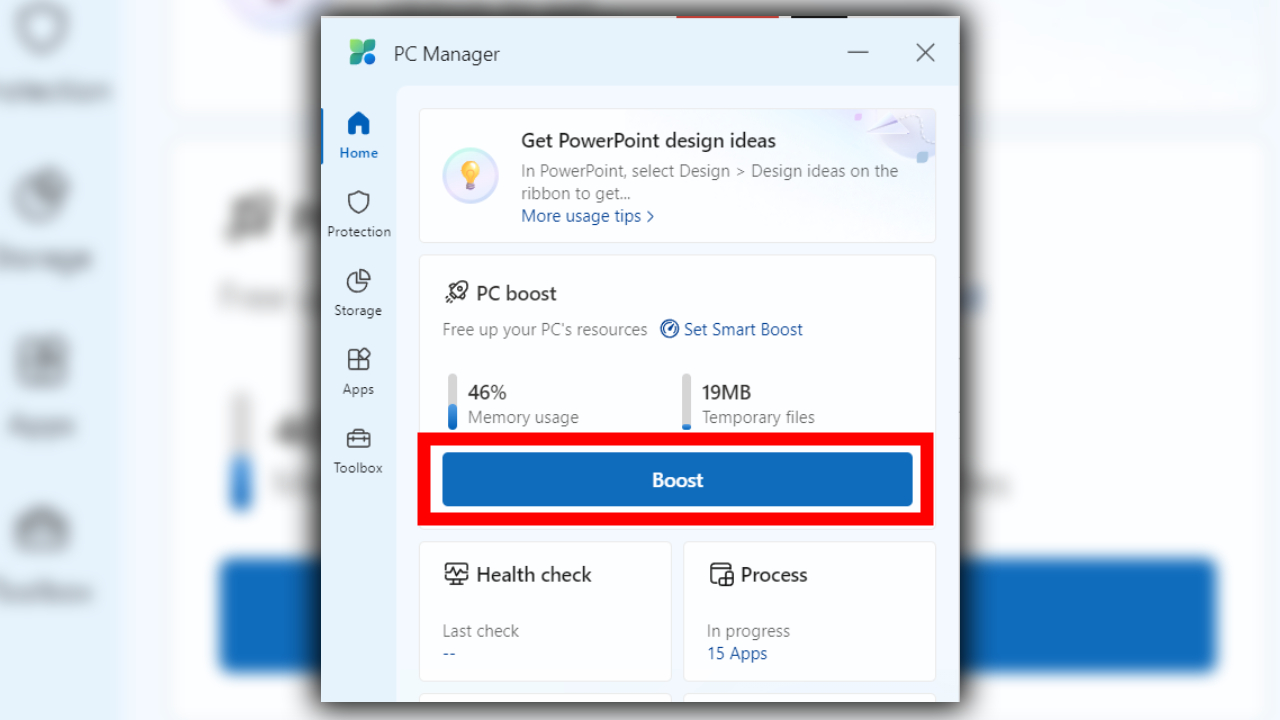
Virüs taraması yapmak gibi güvenlik seçenekleri, depolama yönetimi, uygulama yönetimi ve diğer tüm seçeneklere sol taraftaki dikey menü üzerinden ulaşabilirsiniz.
Peki siz bu konu hakkında neler düşünüyorsunuz? Microsoft’un uygulamasını nasıl buldunuz? Görüşlerinizi aşağıdaki Yorumlar kısmından bizimle paylaşabilirsiniz.


TÜRKLERE göre değil. ingilizce ve çince
İngilizce ve Çince bilmeyen Türklere göre değil.
sadece ingilice ve çince olacağını sanmıyorum bence türkçe eklenir eklenmesese ingilizce bilirim
Süper cevap👌😀👍
IQ seviyeni geliştir seninde olur lol yorumlara bakmıyorum umrumda değil
İngilizceyi biliyom ben dayı
Asla Windows ile işim olmuyor bilgisayar yavaştı sildim pardüs Linux işletim sistemi kurdum süper şimdi güncelleme bile uğraşmıyorsun tubitak yapmış uygulamalar güncelleniyor tabiki sen yükle tuşuna bastıktan sonra ben memnun kaldım 👏👏👏
Pardux eski pardux değil
Oyun oynayabiliyor musun.. Ona göre bende geçicem
TÜBİTAK tabii🤣🤣🤣👎
Yıl oldu 2024 hâlâ bu tür programların PC hızlandıracağına inanan kaldı mı?
Tam aklımdaki cevap
İyi
Pc de işlemci ve ram yetersizse zaten kasar ne yapsanız dahi uygulamayla bile çözülmez taki iyi bir donanıma giçene kadar
Herkes linuxa kaçıyor kullanıcı sayısı azalınca program icat ediyorlar adamgibi stabil işletim sistemi yapmak onları kárlarından ediyor endüstri kar etsin diye sistemleri yenilemek zorunda kalıyor olan garibana oluyor linuxa geçmeyi düşünüyorum
Eski tip pc diyorsunuz Windows 10 ve 11 de sıkıntısız çalışır diyorsunuz ben anlamadım bu işi eski sistemden kastınız nedir? Ben Win7 kullanıyorum daha üstüne çıkarsam pc kasıyor bence win7-win8 bunlarada gelmesi lazım
Bu geri zekalı microsoft pcmanageri 1809 ve sonraki versiyonlarda çalıştığını söylediği için yüklemeye karar verdim. Yükledi ve çalışmadı. 1 saattir hata aradım. Bulamadım. Nereye yüklendiğini de bulamadım. Mümkünse bu windows belasından kurtulmanızı daha iyisi hiç bulaşmamanızı tavsiye ediyorum. Bu mereti kullanmaya windows 3.0 la başlayan bir fosil olarak insan ömrünü yiyip bitiren zararlı yazılım. Hatasız hiçbir versiyonu yok. Bulaşmayın. Kurtulamazsınız. :-))